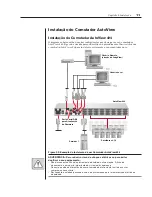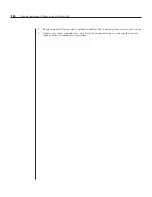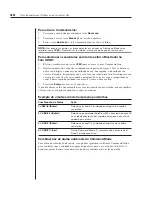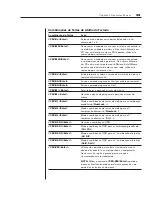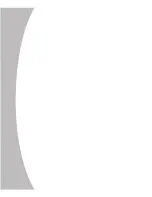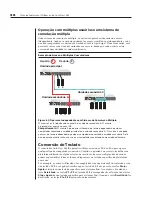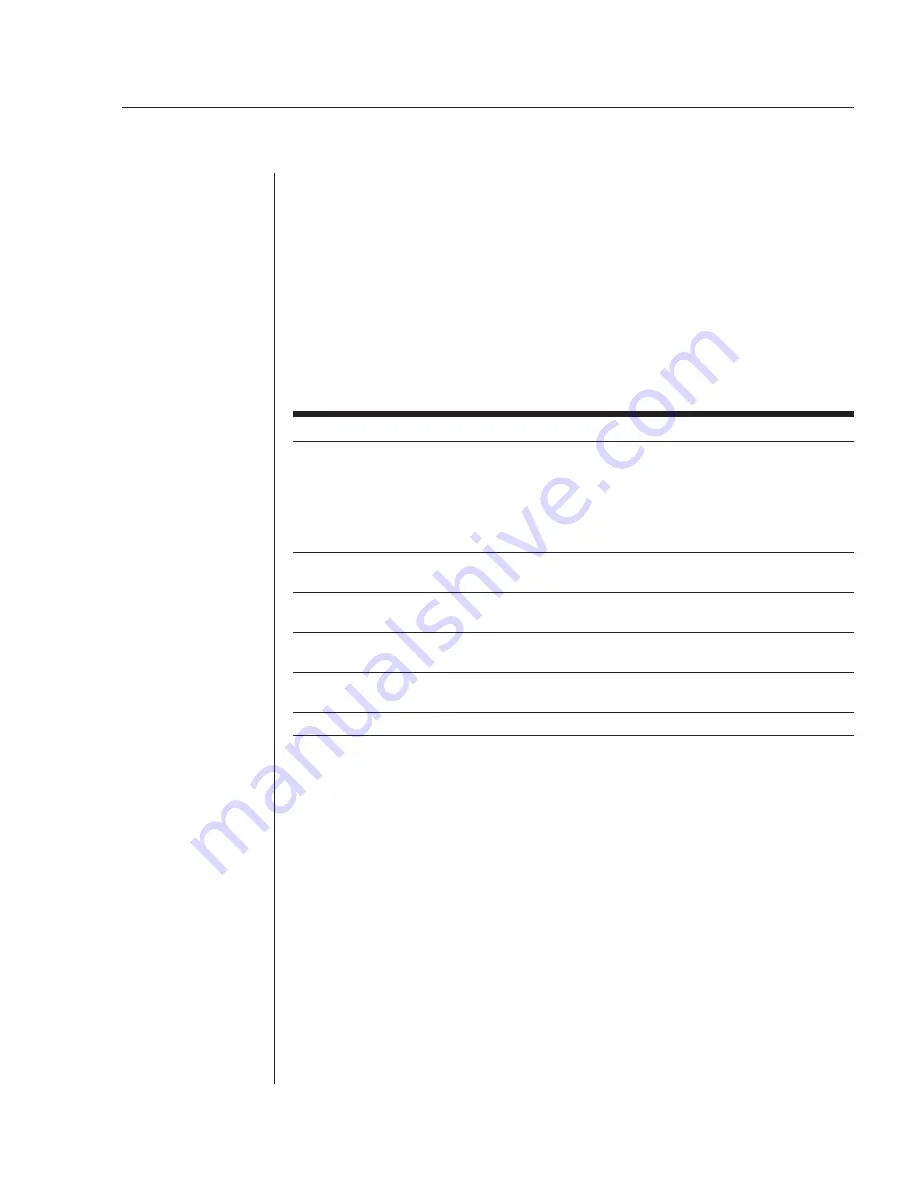
Capítulo 3: Operações Básicas
25
Para alterar o tamanho, a cor e a posição da janela ID:
1. Destaque o canal que pretende alterar na Administrator Channel List.
2. Pressione a tecla
Control
duas vezes.
- ou -
Pressione
F3
. (Se premir a tecla
F3
, prossiga para o passo 4.)
3. Destaque a opção
Edit Channel
e pressione
Enter
.
4. Destaque a opção
ID Setup
e pressione
Enter
. A janela ID ser-lhe-á exibida. Siga
os procedimentos descritos no quadro abaixo para alterar o tamanho, a cor ou a
posição da sua janela ID.
Parâmetros da Janela ID
Operação Procedimento
Mover a janela ID
Utilize as teclas de
Seta
para mover a posição da janela
ID no monitor. (Pressione e mantenha pressionada a
tecla
Shift
para mover a janela de forma lenta.) Se a
janela piscar mas não se mover, continue pressionando
repetidamente as teclas de
Seta
até que a janela fi que
completamente visível na tela.
Mudar a cor de fundo da janela
Pressione a tecla
Page Up
para alternar entre as várias
cores de fundo disponíveis para a janela.
Alterar a cor do texto
Pressione a tecla
Page Down
para alternar entre as
várias cores de texto disponíveis.
Alterar o comprimento da janela
Utilize as teclas
Mais (+)
e
Menos (-)
para alterar o
comprimento da janela ID.
Alterar o tamanho da janela
Pressione a
Barra de Espaços
para alternar entre
grande e pequeno.
Ajuda da Janela ID
Pressione
F1
.
5. Pressione
Enter
para aceitar as alterações ou pressione
Escape
para sair do menu
sem guardar as alterações.
Ajuste do tempo de duração de exibição da janela ID
Esta opção do menu lhe permite definir a quantidade de tempo que a janela ID
permanecerá na tela depois de uma mudança de canal. Todos os canais poderão ser
configurados separadamente. A quantidade de tempo predefinida é de cinco segundos.
Para ajustar o tempo de duração de exibição da janela ID:
1. Destaque o canal que pretende alterar na Administrator Channel List.
2.
Pressione a tecla
Control
duas vezes para acessar o menu Administrator Commands.
3. Destaque a opção
Edit Channel
e pressione
Enter
.
4. Destaque a opção
ID Dwell Time
. Digite um número entre Ø-255 segundos. Digitar
o número
Ø
desativa a janela ID. Entrar o número
255
faz com que a janela ID
permaneça exibida na tela sempre que o canal estiver ativo.
5. Destaque a opção
Save Changes
e pressione
Enter
.
Summary of Contents for AutoView 416
Page 6: ......
Page 7: ...Contents 1 Product Overview Features and Benefits 3 Compatibility 6 Safety Precautions 6...
Page 8: ......
Page 14: ......
Page 24: ......
Page 40: ...34 AutoView 424 Installer User Guide...
Page 41: ...Contents 4 Advanced Operations Multiuser Operation 37 Keyboard Translation 38...
Page 42: ......
Page 48: ......
Page 56: ......
Page 57: ...Guide d installation et d utilisation AutoView 416 424...
Page 62: ......
Page 64: ......
Page 70: ......
Page 80: ......
Page 96: ...34 AutoView 424 Guide d installation et d utilisation...
Page 98: ......
Page 104: ......
Page 112: ......
Page 113: ...Gu a de uso instalaci n AutoView 416 424...
Page 118: ......
Page 120: ......
Page 126: ......
Page 136: ......
Page 152: ...34 Gu a de uso instalaci n de AutoView 424...
Page 153: ...Contenido 4 Operaciones avanzadas Operaci n multiusuario 37 Conversi n de teclado 38...
Page 154: ......
Page 160: ......
Page 168: ......
Page 169: ...Guia de Instala o Utiliza o AutoView 416 424...
Page 174: ......
Page 176: ......
Page 182: ......
Page 192: ......
Page 208: ...34 Guia de Instala o Utiliza o do AutoView 424...
Page 209: ...Conte do 4 Opera es Avan adas Opera o com M ltiplos Usu rios 37 Convers o do Teclado 38...
Page 210: ......
Page 216: ......
Page 224: ......